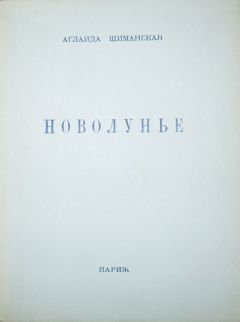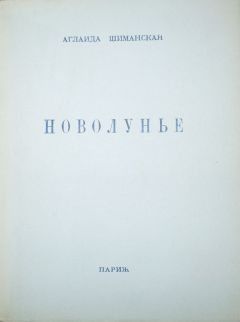И. Краинский - 200 лучших программ для Интернета. Популярный самоучитель
До подтверждения письма перемещаются в папку Карантин, и если ответ в течение времени, заданного в настройках WinAntiSPAM, не приходит, то адрес автоматически заносится в «черный» список.
Такая система является очень эффективной. С одной стороны, вам не нужно загружать в почтовом клиенте рекламные сообщения, которые часто занимают достаточно большой объем. С другой – вы никогда не потеряете важное письмо, даже если адресант по какой-то причине не подтвердит его отправку, ведь для просмотра таких сообщений можно использовать папку Карантин.
WinAntiSPAM предоставляет и другие возможности для обработки писем, которые находятся на стадии ожидания подтверждения. Например, вы можете дополнительно настроить список доверенных тем. Если пришедшее сообщение будет содержать указанную в этом списке тему, то оно будет перемещено в папку Доверенные и будет получено почтовым клиентом. Такой возможностью удобно пользоваться, например, при получении почтовых рассылок, когда адрес отправителя может меняться, а тема нет.
Существует также возможность внести в отдельный список слова и фразы, по которым письмо сразу будет идентифицироваться как спам. Такими фразами могут быть заголовки, которыми крупные почтовые серверы снабжают сообщения при антиспамовой проверке на сервере, а также поля заголовка, которые указывают на несуществующий почтовый адрес.
Среди других возможностей программы можно отметить следующие:
• получение без фильтрации писем, пришедших от других пользователей WinAntiSpam;
• помещение в папки Доверенные и Запрещенные не только адресов, но и масок адресов (например, @3domen.com или vanya®);
• использование подстановочных знаков при создании «черного» и «белого» списков.
AGAVA SpamProtexx
Производитель: AGAVA Software (http://www.spamprotexx.ru/).
Статус: бесплатная.
Страница для скачивания: http://www.spamprotexx.ru/download/index.shtml.
Размер: 2,54 Мбайт.
Если вы уже когда-нибудь пробовали бороться с нежелательной корреспонденцией при помощи других утилит, вы, должно быть, знаете, что разные программы используют различные методы, например работают с «черным» и «белым» списками, удаляют рекламные письма на сервере, требуют от отправителя писем авторизации или помещения в тему письма определенного слова. AGAVA SpamProtexx применяют только те методы борьбы со спамом, которые являются эффективными и в то же время удобными для вас и ваших респондентов.
AGAVA SpamProtexx – это очень простая программа, которая не требует практически никакой настройки и работает со всеми почтовыми клиентами. Она не интегрируется с почтовым клиентом и не требует изменения его настроек. Чтобы SpamProtexx начала свою работу, ее нужно просто запустить. Единственное, что вам необходимо будет сделать, – создать в своей почтовой программе новую папку, в которую будут помещаться сообщения, помеченные как спам, а также настроить правило сортировки. К теме писем, которые SpamProtexx идентифицирует как спам, программа добавляет метку SPAM, поэтому вам необходимо будет создать в почтовой программе простой фильтр, благодаря которому клиент будет перемещать все письма с такой меткой в заданную папку.
Таким образом, заданием SpamProtexx является не удаление нежелательных писем, а сортировка вашей корреспонденции. К сожалению, пока еще не изобретена ни одна программа, разработчики которой могли бы дать вам стопроцентную гарантию того, что их приложение не удалит вместе со спамом какое-нибудь нужное письмо. Именно поэтому в основе SpamProtexx лежит идея о том, что только вы сами можете определять, какие письма нужно удалять, а какие – нет. После установки программы SpamProtexx все равно приходится просматривать все сообщения, которые пришли в почтовый ящик, однако эта программа дает возможность тратить на это гораздо меньше времени. Как вы думаете, в каком случае вы потратите меньше времени: если 20 раз в течение дня наткнетесь на нежелательные письма в папке Входящие или если вечером заглянете в папку Спам и удалите все лишнее сразу? Конечно же, во втором случае вы гораздо быстрее разберетесь со спамом.
Как уже было сказано выше, SpamProtexx готова к работе сразу же после первого запуска. Это означает, что в программе есть достаточно большая база данных, которую она использует для идентификации нежелательных сообщений. Но в SpamProtexx также предусмотрено достаточно много возможностей, которые позволяют увеличить эффективность ее работы с письмами каждого пользователя. Понятно, что каждый из нас получает совершенно разные письма: одному часто присылают фотографии, второму – рассылки, третьему – пресс-релизы. Чтобы программа работала лучше, ее можно обучать, то есть указывать ей на те письма, которые не могут являться спамом.
Чтобы SpamProtexx работала оптимально, лучше с самого начала работы с ней заглянуть в свою папку Входящие, выбрать типичные сообщения, которые вы получаете, и сообщить о них программе как о тех, которые не являются спамом. Если вы работаете с Outlook Express или Microsoft Outlook, это можно сделать, просто перетащив письмо в синюю корзинку, которая отображается в правом верхнем углу окна программы. Если вы используете другой почтовый клиент, это займет немного больше времени: необходимо переслать выбранные сообщения в виде вложения на адрес для обучения, который указан в настройках программы (по умолчанию это адрес [email protected]). При этом фактически сообщение никуда отправлено не будет, письмо просто будет обработано программой как образец, который не может быть спамом.
Точно так же приложению можно показать, какой спам вы получаете чаще всего. В этом случае в Outlook Express или Microsoft Outlook нужно перетащить письмо на красную корзинку, а в других почтовых программах переслать письмо как вложение на адрес [email protected] (рис. 3.62).
Рис. 3.62. Настройки отправки почты в программе SpamProtexx
Примечание
Учитывая популярность почтового клиента The Bat!, компания AGAVA предлагает пользователям этой программы специальную версию SpamProtexx, которая реализована в виде дополнения к почтовому клиенту. Больше о нем можно узнать на сайте продукта (http://www.spamprotexx.ru/plugins/bat_plugin.shtml).
Еще одна функция для повышения эффективности работы SpamProtexx – «белый» список. Программа создает его в автоматическом режиме, запоминая всех адресатов, которым вы отсылаете письма. Если в настройках программы установлен соответствующий флажок, она также использует все исходящие письма для обучения как примеры сообщений, которые не являются спамом. Добавлять адреса и имена в «белый» список можно также вручную.
Обратите внимание на интересную особенность SpamProtexx: выполняя сортировку, программа обращает внимание не только на адрес, с которого приходит сообщение, но также на имя, которое обычно указывается вручную в почтовом клиенте. Поэтому если приходит письмо с адреса, который имеется в «белом» списке, но с другим именем, SpamProtexx не применяет к нему правило «белого» списка, а обрабатывает как обычное сообщение. Это сделано в целях безопасности, так как спамеры умеют маскировать свои письма под отправленные с чужих адресов. Одним словом, если вы добавляете респондентов в «белый» список вручную, возможно, нужно будет добавить одного человека несколько раз, указав все имена, которые он использует (например, Сергей Бондаренко, Sergey Bondarenko и S.Bondarenko) (рис. 3.63).
Рис. 3.63. Составление списка друзей в программе SpamProtexx
В большинстве случаев всех действий со стороны пользователя, которые были описаны выше, вполне достаточно для корректной и эффективной работы SpamProtexx. Однако в программе предусмотрены и некоторые дополнительные параметры, которые помогут решить возможные проблемы при работе. Так, в разделе Порты можно добавить порты, которые программа будет использовать при обработке почты. По умолчанию в этот список уже внесены все порты, которые применяются на большинстве компьютеров. Здесь можно также изменить порт локального прокси, на который для фильтрации перенаправляются соединения почтовой программы.
В разделе Алгоритм можно настроить чувствительность фильтра при помощи параметра Порог срабатывания (рис. 3.64). Чем больше его значение, тем больше писем SpamProtexx будет определять как спам. Разработчики программы рекомендуют изменять значение этого параметра, только если программа пропускает слишком много нежелательной корреспонденции.
Рис. 3.64. Раздел Алгоритм окна программы SpamProtexx
Ella for Spam Control
Производитель: Open Field Software (http://www.openfieldsoftware.com).
Статус: бесплатная.
Страница для скачивания: http://www.openfieldsoftware.com/ellafree.asp.
Размер: 14,5 Мбайт.
Данная программа представляет собой умного помощника в борьбе со спамом и организации сообщений. Ella for Spam Control запоминает по заданному вами примеру, как читать, сортировать и организовывать письма в Microsoft Outlook или Outlook Express.
Используя мастер работы и специальную панель инструментов, вы сможете указать приложению примеры сообщений, которые необходимо хранить в папке Входящие, а также примеры сообщений, которые нужно перемещать в другие папки, допустим Рассылки или Спам. Далее программа будет работать с новыми сообщениями самостоятельно (рис. 3.65).